Как создать рингтон для iPhone в iTunes
Данный материал написан нашим читателем Антоном Андрущенко.
Всем известно, что из коробки iPhone не умеет использовать файлы медиатеки в качестве рингтонов, а весь выбор пользователя сводится к списку из 25 стандартных. Как же создать рингтон для iPhone в iTunes?. Один из выходов: воспользоваться Store’ом и покупать рингтоны там, но сегодня я хотел бы поделиться простым способом сделать рингтон из любой песни, присутствующей в Вашей библиотеке iTunes.
Инструкции, приведенные ниже, описывают процедуру создания рингтона в iTunes 11 для Mac OS, в прочем, процедура не должна кардинально отличаться для 10-й версии и подойти для пользователей Windows.
1) Итак, открываем iTunes, выбираем песню, вызываем контекстное меню, кликаем на «Get Info»
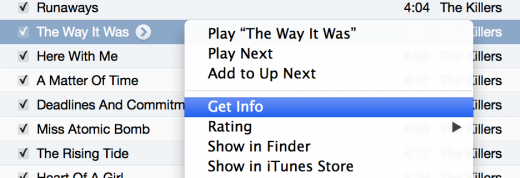
2) В появившемся окне переходим на вкладку «Options», выставляем временной промежуток песни, который будет использоваться для рингтона. Проверено, работает для 30-секундных отрезков.

3) Кликаем ОК.
4) Вызываем контекстное меню на песне, которую только что отредактировали, выбираем пункт: «Create AAC Version».
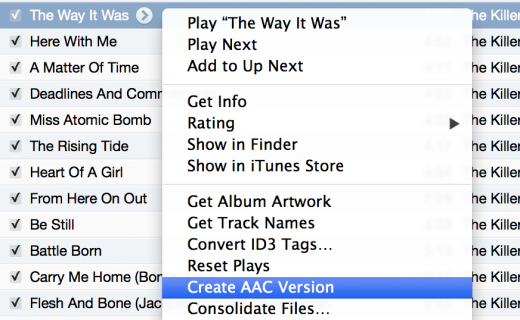
4.1) Если Вы не можете найти пункт меню «Create AAC Version», следует поменять настройки импорта iTunes, для этого идем в «iTunes → Preferences», на вкладке «General» кликаем кнопку «Import Settings…»

В открывшемся окне выбираем нужный нам енкодер: AAC Encoder

Кликаем «OK». Теперь в контекстному меню для песни мы можем выполнить «Create AAC Version».
5) Рядом с оригиналом песни у нас появится её копия длительностью в 30 секунд. Вызываем контекстное меню на ней, кликаем «Show in Finder» (для пользователей Windows пункт будет называться «Show in Explorer»). В открывшемся окне переименовываем полученный файл, меняем расширение с m4a на m4r.
Открываем полученный файл с помощью iTunes: он автоматически распознается как рингтон. На этом можно бы уже остановиться, подключать iPhone и переносить результаты. Но перед этим я рекомендую навести порядок:
1) Удаляем укороченную песню из библиотеки iTunes, выбираем «Keep File», в сплывающем окне.
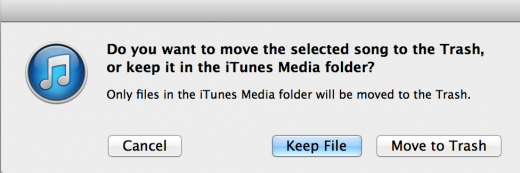
2) Снимаем временные ограничения с исходного файла (см. Шаг №1).
Фото: phil dokas` Flickr
lifehacker.ru
Как создать мелодию в айтюнс. Как создать рингтон для iPhone с помощью iTunes
Трудно сказать какая модель смартфона является наиболее популярной и качественной. Кто-то любит пользоваться телефонами, работающими на операционной системе Android, а кому-то по душе IOS. Но все же именно телефоны с операционной системой IOS, то есть айфоны, признаны на сегодняшний день наиболее качественными и популярными.
Итак, первым делом вам необходимо запустить на своем компьютере. Дальше нужно выбрать нужную вам песню из библиотеки данной программы. Теперь кликаем по этой песне правой кнопкой мыши и выбираем пункт «Сведения «.
В открывшемся окне нужно выбрать вкладку «Параметры » и здесь найдите строки «Начало » и «Стоп «. Эти два пункта нужно отметить галочками, а затем время начала и конца воспроизведения вашего будущего рингтона. Помните, что его длина не должна превышать 30 секунд. Затем кликнете левой кнопкой мыши по кнопке с надписью «ОК «.
Теперь опять нажимаете правой кнопкой по той же песне и выбираете пункт «Создать в формате AAC «. Рядом с оригинальной песней в iTunes у вас появится еще одна, которая будет в формате AAC. Нажимаем на новую песню и выбираем пункт «Показать в Finder » или если у вас операционная система Windows, то выбираете пункт «Показать в проводнике
Откроется новое окно в котором вы увидите только что созданный вами медиафайл. У данного файла будет расширение m4a. Поменяйте это расширение на m4r.
Теперь остается сделать всего лишь несколько простых шагов. Нужно зайти в программу iTunes и удалить новый трек из списка медиа. При удалении появится вопрос «Переместить выбранный файл в корзину или оставить на компьютере? «. Выбираете пункт «Оставить «.
Опять переходите в Finder или Проводник и кликаете двойным щелчком левой кнопки мыши по новому файлу. Теперь рингтон добавлен в библиотеку iTunes. Ну и завершить все эти действия нужно синхронизацией айфона с программой iTunes. После синхронизации вы сможете поставить
Все айфоны, как и любые другие мобильные телефоны, комплектуются набором стандартных мелодий. Но в этом-то и отражается суть понятия «стандартные» — значит, они есть у всех. Конечно, рингтон можно просто купить, отправив СМС с определенным номером. Но есть и другой выход, более привлекательный: Давайте поговорим, как сделать рингтон для iPhone самостоятельно.
Как сделать рингтон для iPhone через iTunes.
Стандартная программа iTunes — неизменный спутник всех поколений айфонов. Она скачивается и устанавливается еще на этапе активации девайса. Поэтому для начала просто откроем ее на компьютере.
1. Находим пункт Файл в меню.
2. Нажимаем кнопку «Добавить в медиатеку» затем добавляем любимую песню, из которой будем делать себе рингтон.
3. Жмем правой кнопкой на вкладке «Информация».
4. Находим вкладку «Параметры», отмечаем там «Старт» и «Время остановки». Промежуток нужно определить не более 30 секунд. Жмем Ок
5. Кликаем правой кнопкой на мелодии, выбираем «Конвертировать в АСС» — после этой процедуры под исходной песней появится отрезок мелодии длительностью 30 сек с таким же названием.
6. Жмем правой кнопкой и выбираем из окошка «Показать в Windows Exporer”. Откроется папка, в ней должен быть один файл весом около 500 кбайт, в формате м4а. Этот формат нужно изменить на m4r. Проверьте, чтобы название файла было на английском. Местонахождение файла нужно запомнить.
7. Переходим обратно в iTunes, чтобы удалить из музыкальной папки наш отрезок мелодии, закрываем программу.
8. Открываем опять iTunes, находим «Файл» — «Добавить в медиатеку». Выбираем наш в «Рингтонах».
9. Подключаем айфон, жмем на закладку «Рингтоны», выбираем нужные мелодии и нажимаем «Применить» или «Синхронизировать». Если созданный файл имеется в Медиатеке, а на телефон его перенести не получается, то, скорее всего, проблема с длительностью трека. Поэтому, если мелодия длится более 30 секунд, то ее нужно попробовать сделать короче.
10. Во вкладке «Настройки» — «Звуки» — «Мелодия» выставляем наш новый рингтон для входящий звонков (или для СМС, ММС, будильника — как душа пожелает).
Как сделать рингтон для iPhone с помощью специальных программ (iRinger, GarageBand)
Раньше установить свою собственную мелодию, даже купленную через iTunes Store было весьма и весьма проблематично. Сторонние разработчики постепенно внедряли свои собственные программы, которые позволяли сделать рингтоны для iPhone самостоятельно. И со временем «яблочные» разработчики пошли на уступки. Начиная с iTunes 7.5 можно без проблем записывать даже «левые» рингтоны на телефон, а пакет для нарезки мелодий iLife по умолчанию предусматривается на любом Маке.
Двайте подробно разберем, как сделать рингтон для iPhone на примере использования GarageBand из iLife.
1. Запускаем программу, выбираем в появившемся мастере «Рингтон для iPhone» — «Пример рингтона» (“Example Ringtone”).
2. В главном окне появляется готовый рингтон, созданный GarageBand в качестве образца. Удаляем этот пример с помощью Delete.
3. Перетягивае
comuedu.ru
Как сделать рингтон для iPhone с iTunes 12.7 — IT Expert
iPhone создан очень давно, но все еще нет простого способа для созданий собственной мелодии звонка. Если вы не хотите покупать рингтоны или использовать те, которые поставляются с вашим девайсом, вы можете создать свой собственный с помощью iTunes.
Этот процесс немного изменился после выхода iTunes 12.7. Библиотека «Звуки», которую вы могли ранее синхронизировать с вашим iPhone, была удалена, но вы по-прежнему можете вручную переносить файлы мелодий на ваш телефон. Любые рингтоны, которые вы сохранили в iTunes, теперь находятся в папке C:\Users\<NAME>\Music\iTunes\iTunes Media\Tones\ на ПК или ~/Music/iTunes/iTunes Media/Tones / на Mac.
Шаг первый: установите iTunes
iTunes редко необходим для работы с современным iPhone, но для добавления ваших собственных мелодий он по-прежнему требуется.
На ПК с Windows вам нужно будет установить последнюю версию iTunes с сайта Apple. На Mac iTunes уже установлен и готов к работе. Этот процесс будет работать как на Mac, так и на Windows.
Шаг второй: выберите звуковой файл
Конечно, вам понадобится звуковой файл, который вы хотите преобразовать и использовать в качестве мелодии. Ваш файл звонка должен быть не более 40 секунд. iTunes откажется копировать мелодии звонка дольше 40 секунд на ваш телефон.
Если файл длинный, и вы просто хотите использовать его часть, вы можете обрезать его до той части, которую хотите, используя аудиоредактор. Вы можете использовать любой аудиоредактор, который вам нравится, это может быть бесплатный Audacity, но он более сложный, чем необходимо для простых вещей, подобных этому, поэтому вы можете использовать онлайн-сервис, такой как mp3cut.net. Чтобы использовать этот сайт, нажмите кнопку «Открыть файл» и выберите звуковой файла, который вы хотите отредактировать. Он также может извлекать звук из видеофайлов, если вы их загрузите. Единственное — для работы сервиса необходим Flash Player.
Выберите часть аудиофайла, которую вы хотите использовать, и нажмите кнопку «Вырезать». Скачайте отредактированный клип на свой компьютер. Это файл вам нужно будет импортировать в iTunes.
Шаг третий: конвертируйте MP3 в AAC
Скорее всего, ваш звуковой файл был в формате MP3. Вам нужно будет преобразовать его в формат AAC, чтобы использовать его в качестве мелодии звонка. (Если ваш звуковой файл уже находится в формате AAC или имеет расширение .m4r, вы можете пропустить эту часть.)
Сначала добавьте звуковой файл в iTunes и найдите его в своей библиотеке. Это можно сделать, перетащив файл непосредственно в библиотеку iTunes. Посмотрите в разделе «Медиатека» — «Песни».
Выберите звуковой файл в iTunes и нажмите «Файл» — «Конвертировать» — «Создать версию в формате AAC». Также пункт меню может называться «Сконвертировать», «Создать новую версию», «Создать версию в формате AAC» (зависит от системы и выбранного меню).
Шаг четвертый: переименуйте свой файл AAC
В вашей медиатеке iTunes будет две копии одного и того же файла: оригинальная версия в MP3 и новая версия в AAC.
Чтобы понять где какой, щелкните правой кнопкой мыши на заголовке в библиотеке и включите столбец «Тип».
Вы увидите новый столбец «Тип», в котором указывается, какой файл есть. «Аудиофайл MPEG» — это оригинальный MP3, а «Аудиофайл AAC» — ваш новый файл AAC. Вы можете щелкнуть правой кнопкой мыши на версию аудиофайла MPEG (это MP3) и удалить ее из своей библиотеки, если хотите.
Теперь у вас есть файл с рингтоном в формате AAC. Однако вам необходимо изменить расширение своего файла, чтобы iTunes распознала его как файл мелодии звонка.
Сначала перетащите файл AAC из библиотеки iTunes на рабочий стол или в любую другую папку в вашей системе.
Вы получите файл с расширением .m4a. Измените расширение файла на .m4r. Например, если файл называется Song.m4a, измените его на Song.m4r.
Шаг пятый: добавьте файл рингтона на свой телефон
Наконец, подключите свой iPhone к ПК или Mac с помощью кабеля. Разблокируйте телефон и нажмите «Доверять» на своем экране, чтобы подтвердить, что хотите доверять своему компьютеру, если вы ранее не подключили свой телефон к iTunes на этом ПК или Mac. Вам будет предложено ввести свой ПИН-код.
В iTunes щелкните значок устройства, который отображается на панели навигации. Нажмите «Звуки» в разделе «На моем устройстве» на левой боковой панели. Перетащите файл мелодии .m4r из своей папки в раздел «Звуки» в iTunes. iTunes синхронизирует мелодию звонка на вашем телефоне, и она немедленно появится в этом разделе.
Шаг шестой: выберите рингтон
Теперь вы можете взять свой iPhone и перейти в меню «Настройки» — «Звуки» — «Рингтон» и выбрать свой собственный рингтон. Любые пользовательские мелодии, которые вы добавили, будут отображаться в верхней части списка.
Чтобы удалить мелодию звонка, подключите телефон к iTunes и вернитесь в раздел «Звуки». Щелкните правой кнопкой мыши на нужном файле и выберите «Удалить из медиатеки», чтобы удалить его с вашего устройства.
www.it-ep.ru
Как создать рингтон для iPhone
Создание собственного рингтона для iPhone – отличный способ его персонализировать. Сделать рингтон для iPhone можно из любой песни, и для этого есть целый ряд способов, как платных, так и бесплатных.В этой статье Вы найдете несколько различных вариантов создания рингтонов для iPhone.

Создание рингтона с помощью iTunes
Для начала откройте iTunes и убедитесь, что имеете дело с самой последней версией программного обеспечения. Затем выберите песню и определите 30-секундную часть, которую хотите использовать в качестве мелодии звонка.Щелкните правой кнопкой мыши по файлу песни и выберите раздел Информация (Song info):
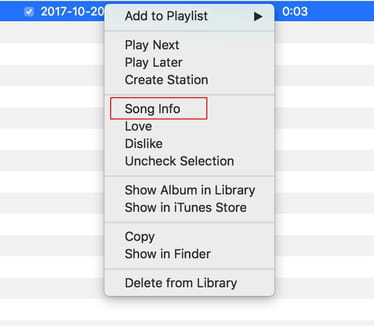
Затем перейдите на вкладку Параметры (Options):
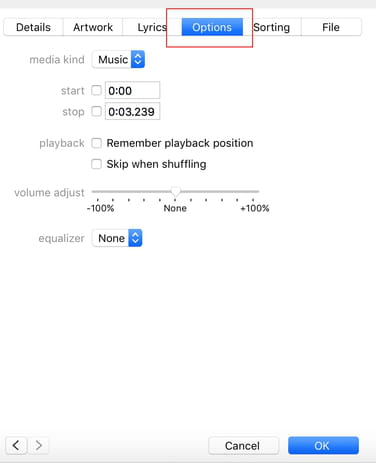
Выделите поля Старт (Start) и Стоп (Stop) и введите время начала и окончания 30-секундной части выбранной песни:
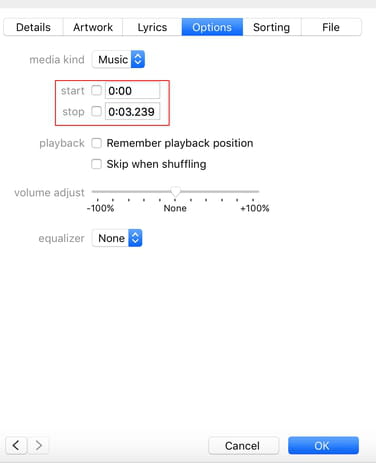
Когда все будет готово, нажмите OK в нижней части экрана:
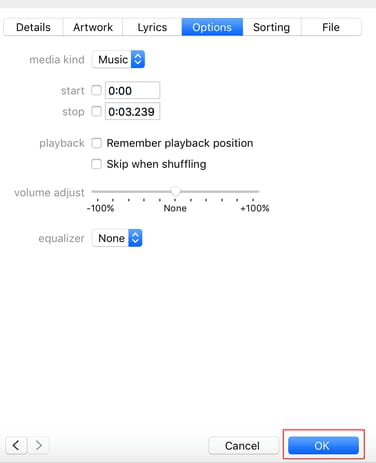
Теперь Вам нужно создать AAC-версию вашей песни. Для этого перейдите в меню Файл (File) > Конвертировать (Convert) > Создать ААС (Create AAC):
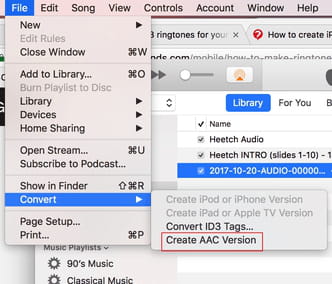
Скопируйте на рабочий стол файл AAC, который появился в Вашей медиатеке iTunes. Затем измените расширение файла с m4a на m4r.
Подтвердите изменения в открывшемся окне.
Последний шаг – добавление файла на Ваш телефон. Для этого вернитесь в iTunes и щелкните значок iPhone в левом верхнем углу:
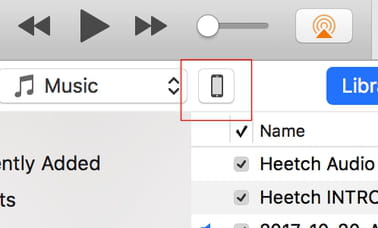
Затем, в разделе Итоги Summary прокрутите вниз до Параметры (Options). Установите флажок рядом со строчкой Ручное управление музыкой и видео (Manually manage music and videos):
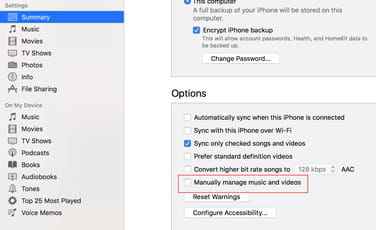
Нажмите Готово (Done) в нижнем правом углу, чтобы сохранить изменения:

Теперь перетащите файл .m4r со своего рабочего стола на вкладку Рингтоны (Tones) под значком На моем устройстве (On My Device). Это позволит автоматически синхронизировать мелодию звонка с вашим iPhone:
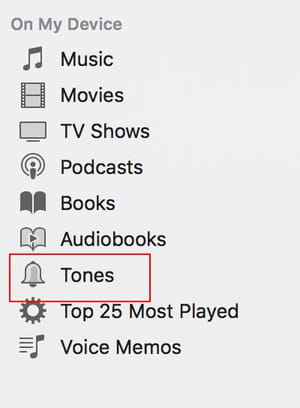
Создание рингтонов для iPhone в Интернете
Если Вы ищете бесплатный и простой способ создания рингтонов для iPhone, есть несколько интернет-сайтов, которые могут Вам пригодиться. Один из самых популярных – это Myxer, который позволяет создавать мелодии из любой песни на Вашем ПК и загружать мелодии, созданные другими пользователями.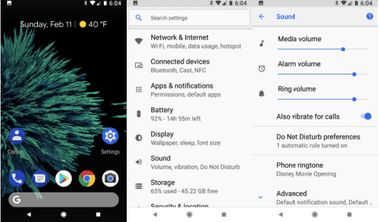
Создание рингтонов с помощью программ
Вы можете использовать специальное программное обеспечение для создания рингтонов для вашего iPhone. AVS Ringtone Maker позволяет легко и бесплатно создавать любые рингтоны. Еще одно бесплатное программное обеспечение, которое можно использовать для создания рингтонов iPhone, – это iRinger, что позволяет легко создавать и сохранять мелодии с Вашего ПК.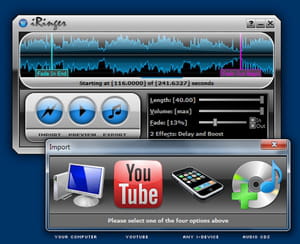
Image: © Juja Han — Unsplash.com Задать вопрос Контент нашего сайта создается в сотрудничестве с экспертами в области IT и под руководством основателя CCM.net и технического директора Figaro Group Жана-Франсуа Пиллу. CCM — ведущий международный сайт о технологиях, доступный на 11 языках.
ru.ccm.net
